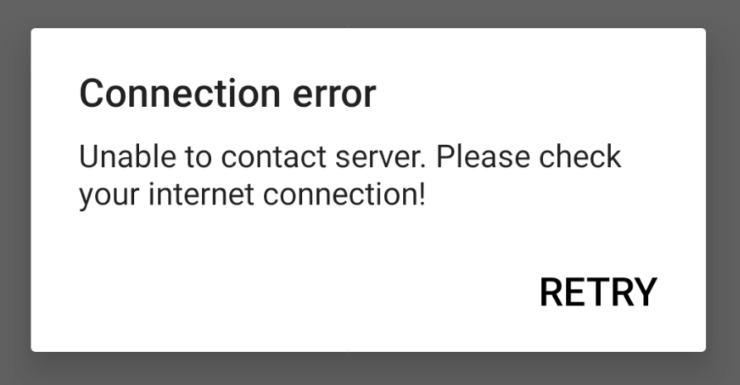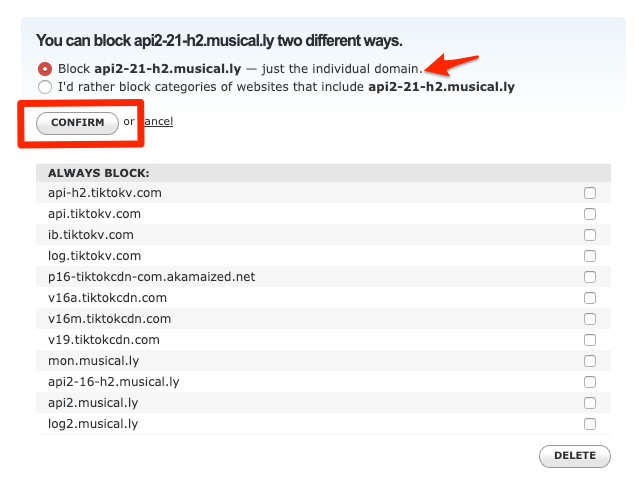Como configurar o OpenDNS em qualquer roteador? (Etapas fáceis adicionadas)
Contente:

Se você não tem certeza de como seus dados de rede estãoconsumidos ou quais sites você está enviando dados, então considere adicionar o OpenDNS. O OpenDNS monitora todas as solicitações de entrada e saída pelo roteador WiFi.
Este programa de monitoramento de rede funciona sem qualquersoftware, apenas você precisa usar seu endereço IP DNS e o rastreamento será habilitado. As configurações de DNS estão disponíveis em todos os roteadores WiFi, portanto, essas etapas funcionam em todos os roteadores.
Um dos melhores recursos do OpenDNS é ocapacidade de bloquear a solicitação de domínio, também conhecida como filtragem de conteúdo da web. Isso ajuda a bloquear toda a conexão de rede entre seu laptop, desktop, telefone celular e também a Smart TV conectada ao roteador.
Antes de começar, certifique-se de que temos os pré-requisitos:
- Um roteador de rede WiFi.
- Conexão de internet estável.
- É isso! nenhum software ou aplicativo é necessário.
Sem mais delongas, vamos começar a configurar o OpenDNS no roteador -
↑ Etapa 1: adicionar endereços IP OpenDNS no roteador
Faça login no seu Portal de administração de roteadores WiFi (na maioria das vezes http://192.168.1.1/) e procure a página de configurações de DNS na área de administração.
As configurações de DNS são suportadas por todos os principaisfabricantes de roteadores de rede. Esteja você usando Netgear, D-Link, TP-Link ou qualquer dispositivo roteador local, as configurações de DNS estão disponíveis na área de administração.
Aqui está a página de configurações de DNS em meu roteador beetel, que consegui junto com minha conexão com o provedor de serviços de Internet.

- 208.67.222.222
- 208.67.220.220
Salve e reinicie seu roteador de rede WiFi para confirmar essas alterações. Levará alguns minutos para fazer as alterações em seu roteador.
↑ Etapa 2: teste a configuração do OpenDNS
Depois que seu roteador for reiniciado, tente acessar este bem-vindo OpenDNS página para verificar se a configuração do DNS foi bem-sucedida.

Você receberá este símbolo de marca de cor laranja junto com a mensagem: Sua Internet está mais segura, rápida e inteligente porque você está usando OpenDNS. Isso significa que seu roteador foi configurado com sucesso para usar o serviço OpenDNS.
↑ Etapa 3: Crie uma conta inicial gratuita do OpenDNS
Em seguida, precisamos criar uma conta OpenDNS para uso doméstico pessoal gratuito. Vá para o OpenDNS Home Cadastre-se página e preencha com os detalhes solicitados.
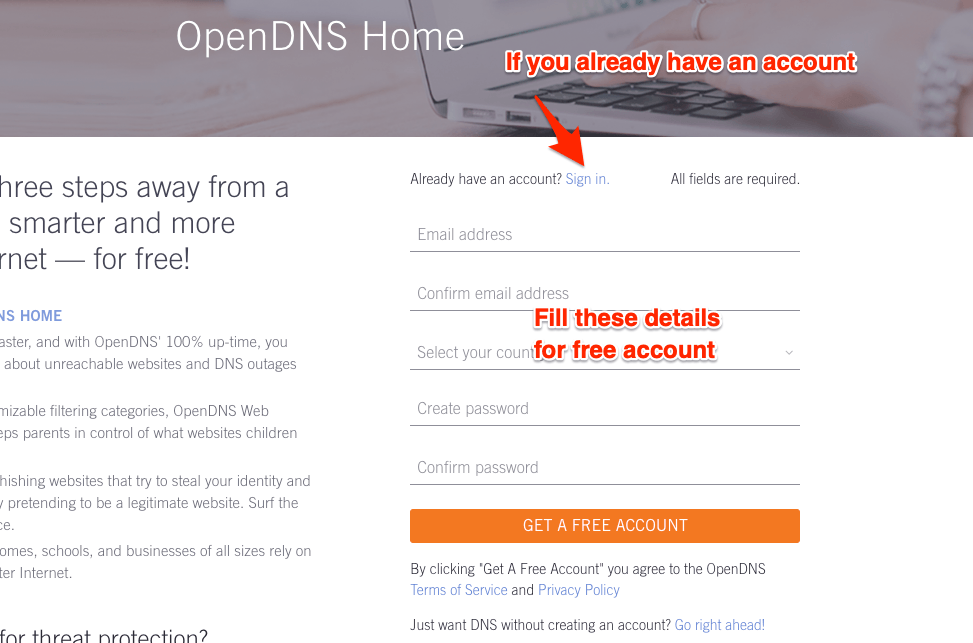
Você também receberá um correio de confirmação para verificar o ID do email. Poste isso, faça login em Painel OpenDNS usando a mesma credencial usada durante o registro.

↑ Etapa 4: configurar o endereço IP da rede em OpenDNS
Depois de entrar no painel do OpenDNS, mude para o Definições aba. Você verá a opção de criar ou adicionar uma rede com endereço IP pré-preenchido e configurações. Este endereço IP é atualmente atribuído pelo seu provedor de ISP.

Basta bater em [ADICIONE ESTA REDE] botão e dê um nome a ele, diga WiFi doméstico ou Wi-Fi de trabalho.
Agora o IP da sua rede ISP está mapeado com o serviço OpenDNS.
Observação: Se o seu ISP atribui os endereços IP dinâmicos,então, você pode usar um programa de software atualizador OpenDNS que renovará automaticamente a rede com o novo endereço IP dinâmico. Você pode baixar o atualizador OpenDNS mais recente a partir destes links de download:
↑ Etapa 5: ativar estatísticas e registros de registros
Por último, habilite o registro de estatísticas e logs no OpenDNS. A opção está disponível abaixo da guia de filtragem de conteúdo da web na mesma página de configurações de rede.
Somente habilite a caixa de seleção contra a opção Stats and Logs e acesse [Aplicar] botão.
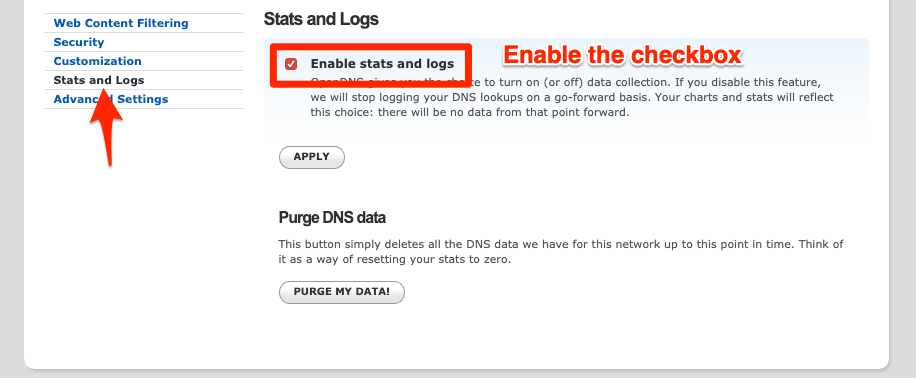
Isso iniciará o monitoramento de todo o fluxo de rede do roteador. Se você mudar para o ESTATÍSTICAS guia> Domínios e selecione o intervalo de datas, você poderá ver os logs da rede.

Os registros que aparecem em vermelho são solicitações bloqueadas e o restante está na lista de permissões.
↑ Bloquear site e aplicativo usando OpenDNS
Como mencionado anteriormente, o OpenDNS pode ser usado comoum monitor de rede e como uma filtragem de conteúdo. Ele pode ser usado para bloquear todas as solicitações de rede em um roteador sem qualquer software. Tudo que você precisa é de todos os nomes de domínio da solicitação para a lista de bloqueados.
Aqui estão alguns exemplos que configurei usando a filtragem de conteúdo OpenDNS:
- Bloquear Netflix no roteador
- Bloquear aplicativo TikTok no roteador
- Bloquear jogo Roblox no roteador
Avise-me se você achar esta informação útil ou se estiver enfrentando algum desafio para a configuração do OpenDNS no roteador.
Truques